在win10电脑中我们可以通过插上耳机听音乐,感受音乐带来的快乐,有时候插上耳机但声音还是外放,这要怎么关闭才能不会外放呢,可以打开控制面板,点击硬件和声音选项,打开Realtek高清晰音频管理器中的设备高级设置,勾选弹出对话框内的选项即可解决外放的问题。
win10插上耳机还外放关闭方法
1、双击“此电脑”,然后在菜单中点击“计算机—卸载或更改程序”
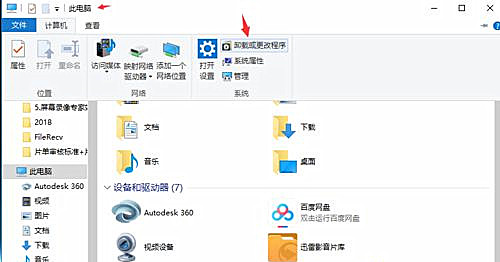
2、在新弹出的菜单中选择“控制面板主页”
3、在主页中,选择“硬件和声音”,在新菜单中,找到“Realtek高清晰音频管理器”点击打开
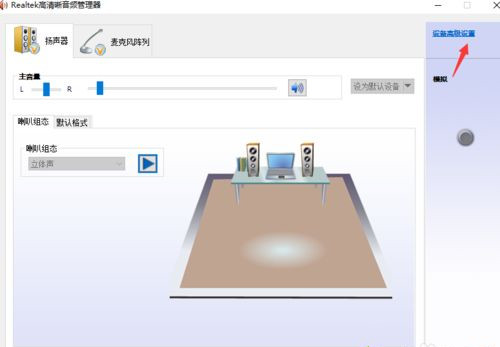
4、打开“Realtek高清晰音频管理器”后,点击右上角的“设备高级设置”

5、在弹出的对话框中,选择“将相同类型的输入插孔链接为一个设备”点击确定
相关阅读
热门教程
最新教程